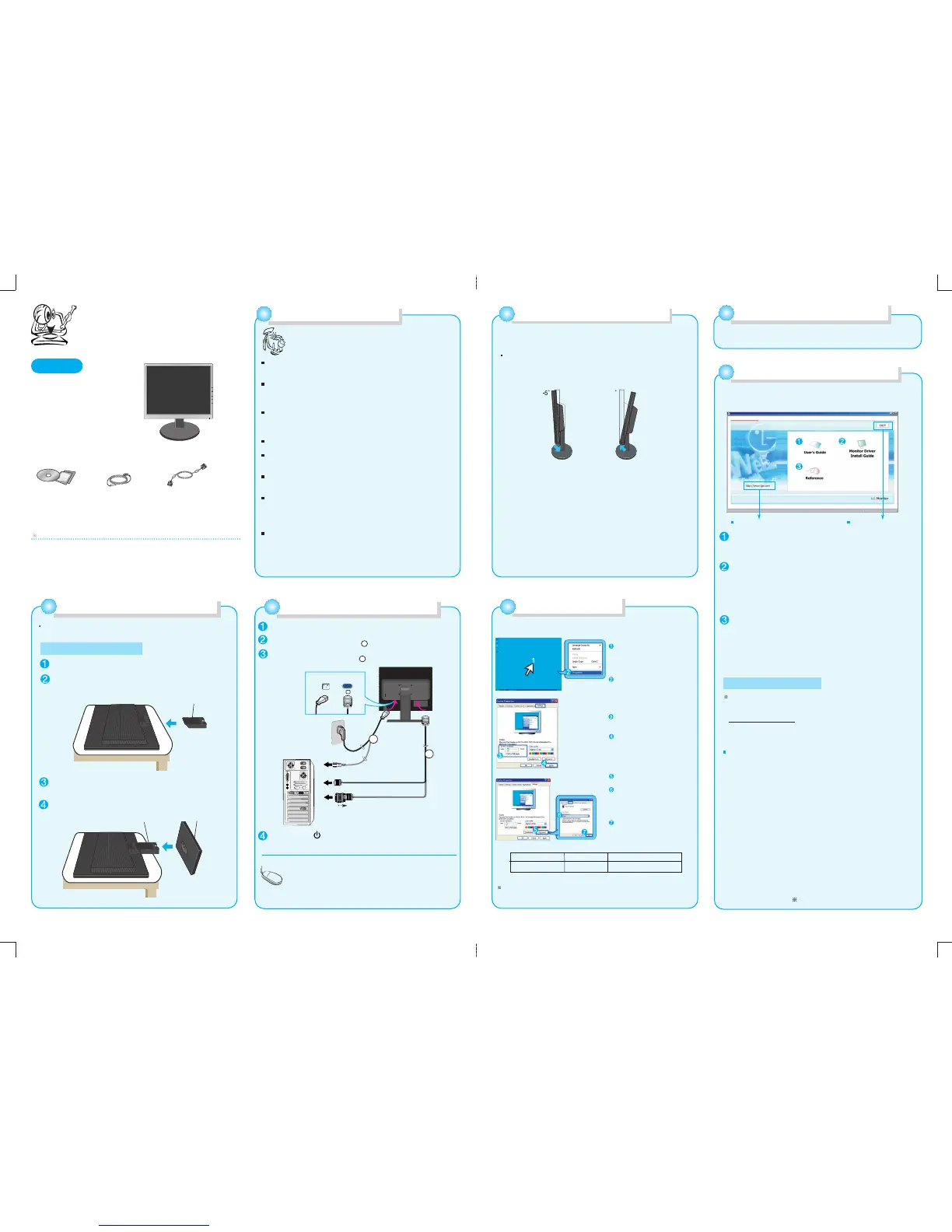Guía fácil de instalación
El Monitor y sus accesorios pueden verse diferente de como se muestran aquí.
CD-Rom/Tarjetas
Cable de
alimentación
Cable de señal 15-pin
(Para configurar esta señal de cable,
esta puede ser unida al producto
antes de embarque.)
Pantalla
Précautions de sécurité
N’installez pas le moniteur près de chauffages électriques ou d’appareils
de chauffage. Cela peut causer un choc électrique, un incendie, un
dysfonctionnement ou entraîner l’endommagement du moniteur.
Conservez le moniteur loin des vapeurs, de l’eau et des emplacements à
fort taux d’humidité.
De la poussière ou de l'humidité peuvent causer un court-circuit, un
incendie ou endommager le moniteur.
Assurez-vous de connecter le cordon d’alimentation à une prise de
courant équipée d’une terre.
En cas de non respect, cela peut provoquer une électrocution et
entraîner des blessures corporelles.
Assurez-vous d’utiliser la tension adéquate. En cas de non respect, un
endommagement ou un choc électrique peut être causé sur le moniteur.
Ne touchez pas la prise de courant avec des mains mouillées.
De l’humidité peut provoquer une électrocution. Séchez intégralement
les broches de la fiche avant l’insertion dans la prise de courant.
Insérez intégralement la fiche dans la prise de courant.
Un raccordement électrique non conforme aux consignes de sécurité
peut causer un incendie.
Installez le moniteur avec la grille de ventilation non recouverte à un
emplacement présentant un dégagement suffisant pour la circulation de
l’air (au moins à 10 cm du mur par ex.). Sinon, la température interne
augmentera et entraînera un endommagement ou un incendie du
moniteur.
Conservez les matériaux d’emballage hors de portée des enfants.
L’agent déshumidificateur (gel de silice) ne doit pas être avalé/mangé.
Si une personne l'avale, provoquez immédiatement un vomissement et
soumettez la personne à un contrôle médical. Le sachet vinyle peut
provoquer une suffocation. Conservez-le hors de portée des enfants.
Respectez impérativement les instructions suivantes
concernant la sécurité et l’adéquation. Evitez les
situations à risque et d'accident.
Conexión a la Computadora
Installation de la base du support
Instalación de la base de soporte
Coloque el monitor cara abajo sobre un paño suave.
Monte el soporte en el producto en la dirección correcta, tal como se
muestra en la imagen. Asegúrese de empujarlo hasta escuchar un “clic”.
Antes de instalar el monitor, asegúrese de que no se está suministrando ali-
mentación ni al monitor, ni al sistema informático ni a otros dispositivos conec-
tados.
Tipo de toma
de pared
Tipo de toma de PC
MAC
Cable de
alimentación
Cable de señal
Varía en función del modelo.
Adaptador para Mac
Para Apple Macintosh es necesario un adaptador de enchufe indepen-
diente para cambiar el conector D-sub VGA de alta densidad de 15
patillas (3 filas) del cable suministrado por uno de 15 patillas y 2 filas.
PC
PC
‘Self Image Setting Function’(Función de configuración de autoimagen):
esta función ofrece al usuario una configuración de pantalla óptima. Cuando
el usuario conecta el monitor por primera vez, esta función ajusta
automáticamente la pantalla a la configuración óptima de cada señal de
entrada. Si desea ajustar el monitor mientras está funcionando, o ejecutar
de nuevo esta función manualmente, presione el botón “AUTO/SET” del
panel frontal del monitor. También puede ejecutar la opción “RESTABLE-
CER” del menú de ajuste de OSD. Sin embargo, hay que tener en cuenta
que esta opción inicializa todos los elementos del menú excepto “Idioma”.
Coloque el monitor en un lugar adecuado y bien ventilado cerca del ordenador.
Conecte el cable de señal. Una vez conectado, apriete los tornillos de
mariposa para asegurar la conexión.
Conecte el cable de alimentación a una toma de alimentación a propiada de
fácil acceso y próxima a la pantalla.
Presione el botón del panel frontal para encender el equipo. Cuando la
corriente del monitor está conectada, se ejecuta automáticamente la función
‘Self Image Setting Function’ (Función de configuración de autoimagen).
Posicionando su monitor
Ajuste la posición del panel de diferentes formas, para conseguir la máxima
comodidad.
Rango de inclinación : -5˚~20˚
NOTA
Monte la Stand Base (Base del soporte) en Stand Body la
(Estructura de soporte) en la dirección correcta
Una vez realizado el montaje levante el monitor con cuidado y
vuélvalo hacia el frente.
Accessorios
Asegúrese que los siguientes acce-
sorios se encuentran incluídos con
su monitor. Si cualquiera de ellos
falta, contacte su proveedor.
Ajuste de Resolución
Siga los siguientes pasos para configurar la resolución y la frecuencia para
una imagen óptima.
Seleccione el menú ‘Configu-
raciones’ y seleccione una
resolución óptima.
Pulse el botón [Aplicar] para
completar la configuración.
Seleccione el botón
[Avanzado].
Seleccione la etiqueta [Monitor]
y seleccione la frecuencia verti-
cal a 60Hz en la columna
‘frecuencia’.
Pulse el botón [Aplicar] para
completar la configuración de
frecuencia óptima.
<PASO1>
<PASO2>
<PASO3>
Mueva el cursor del ratón a un
área vacía en el escritorio de
Windows (donde no haya íconos
ni barras) y pulse botón derecho.
Cuando aparezca el menú col-
gante, pulse en el menú
‘Propiedades’.
El método de configuración puede variar dependiendo de la computadora y el sistema operati-
vo, tal vez no se puedan seleccionar ciertas resoluciones dependiendo de la tarjeta de video,
en esos casos, por favor refierase al manual de usuario de la computadora y/o de la tarjeta de
video.
Tamaño de monitor Resolución Frecuencia óptima
17 pulgadas
1280X1024 60Hz
Guía de instalación del monitor
En referencia a la ‘Guía de instalación del monitor’ ésta es incluida
en los accesorios.
Uso y contenido del CD-ROM
Le CD-ROM démarre automatiquement lorsqu’il est inséré dans le
lecteur de CD-ROM, indiquant l’écran principal.
User's Guide(Manual de usuario.)
- El CD-ROM contiene el manual del usuario del monitor es presenta-
do en archivo PDF en el idioma que usted seleccione.
Monitor Driver Install Guide
(Guía de Instalación del Driver del Monitor.)
- La guía de instalación del Driver del monitor es presentada en
archivo PDF para la especificación de su sistema. Usted puede
usar en pantalla una imagen nítida mientras que el driver del
monitor configura la resolución y la frecuencia para el monitor.
Reference (Referencia.)
-Usted puede leer material de referencia como DDC (Canal de
Datos Digital), diseño de ahorro de energía, servicio, normativas,
etc. Contenidas en el CD-ROM.
Puede visitar la página WEB de LGE Cerrar el menú principal.
[Usuarios de Macintosh ]
Usted necesita la versión 4.0 o mayor del programa Adobe
Acrobat Reader para leer el manual del usuario en Macintosh.
Usted puede descargar la versión actullizada
http://www
.adobe.com.
1.El CD-ROM inicia automáticamente cuando es introducido en el
drive CD-ROM, y muestra su menú principal.
Si no inicia automáticamente y no muestra su menú principal:
(1) Abra el folder Mac pulsando en el ícono del escritorio.
(2) Pulse en 'LGE.pdf' para ver el menú principal.
2. User's Guide (Guía del usuario.)
- El manual del usuario para su monitor es presentado en archivo
PDF en el idioma que usted seleccione.
3. Reference (Referencia.)
-Usted puede leer material de referencia como DDC (Canal de
Datos Digital), diseño de ahorro de energía, servicio, normativas
etc. Contenidas en el CD-ROM.
Gracias por seleccionar productos LGE!
1
2
1
2
Estructura de soporte
